Installare WordPress da soli – Ecco come! Filezilla, SQL e configurazione
Spesso sorge la domanda: posso installare WordPress da solo? Sì, con tre semplici strumenti software gratuiti per il trasferimento FTP (dal disco rigido locale al server/spazio web), Notepad++ per modificare il wp-config.php e PhpMyAdmin per i vostri database WordPress. Ma andiamo in modo semplice e passo dopo passo.
Sommario: tutti i passi dell’installazione
Come installare il tuo sistema di gestione dei contenuti da solo:
- Trasferimento di dati con il client FTP Filezilla
- Adattare Wp-config.php con Notepad++
- Salvare, cambiare, modificare i database con PhpMyAdmin
Non sei ancora convinto della gestione dei contenuti? Nell’articolo Che cos’è il Content Management una volta ho spiegato gli innumerevoli vantaggi dei moderni sistemi di CM come WordPress, Typo, Drupal e Co. In caso contrario, divertiti con la tua prima installazione di WordPress:
Trasferimento di dati con Filezilla: client FTP
Il programma FTP Filezilla vi permette di accedere al vostro server FTP. Il vantaggio imbattibile di FTP Filezilla è che si possono facilmente scambiare, modificare o creare dati come se il server fosse un disco rigido locale. Grazie al programma client FTP, puoi gestire facilmente i dati del tuo sito web o i dati del server.
Scambio e trasferimento di dati
In linea di principio, FTP Filezilla consiste in tre componenti della finestra. In primo luogo, hai il navigatore di file del tuo sistema locale, cioè il tuo computer, e in secondo luogo, hai una directory del tuo server FTP/spazio web. Ora potete trasferire i dati tra le due finestre. In questo modo, puoi facilmente scambiare immagini di prodotti e-commerce o immagini di profilo del tuo sito web aziendale. La terza finestra mostra i trasferimenti attivi che sono in corso. Lo troverete sotto i due navigatori di file. Qui potete vedere lo stato attuale dei trasferimenti di dati e delle code. In FTP Filezilla avete anche la possibilità di lavorare in parallelo in diverse finestre, il che ha il vantaggio di poter lavorare su diversi progetti allo stesso tempo.
Passo 2: Adattare wp-config.php
Notepad++ HTML, CSS, tutto
Affinché il vostro WordPress (CMS alternativo) abbia accesso al database, dobbiamo prima adattare wp-config.php. Si trova nella /root della vostra directory WordPress e può essere facilmente aperto con l’editor Notepad++.
- Notepad++ – Download gratuito di software
Le seguenti cinque linee devono ora essere adattate DB_NAME, DB_USER, DB_PASSWORD, DB_HOST e (se desiderato) il prefisso della tabella (questa è una piccola abbreviazione che apparirà in seguito nel database SQL. Per esempio, wp_posts, wp_options, ecc.) Puoi ottenere tutti i dati dal tuo web hoster o dopo la creazione del database. Andiamo:
[...]
/** Sostituisci database_name_here con il nome del database che vuoi usare. */
define('DB_NAME', 'database_name_here' 'database_name');
/** Sostituisci username_here con il tuo nome utente del database MySQL */
define('DB_USER', 'username_here' 'database user');
/** Sostituisci password_qui con la tua password MySQL */
define('DB_PASSWORD', 'password_qui' 'password');
/** Sostituire localhost con l'indirizzo del server MySQL */.
define('DB_HOST', 'localhost' 'mysql123.domain.com');
[...]
$table_prefix = 'wp_';
[...]
define ('WPLANG', 'en_DE'); // qui potete cambiare la lingua del vostro sistema, per esempio en_EN per l'inglese.
Puoi certamente usare il classico editor di testo già installato sul tuo computer Windows o Apple. Tuttavia, se si lavora con grandi documenti o in linguaggi di programmazione come HTML, CSS o PHP, è consigliabile utilizzare un programma corrispondente come Notepad++.
Il nostro editor di testo preferito
Il vantaggio di Notepad++ è che si possono vedere i singoli codici evidenziati a colori. Questo permette di navigare rapidamente e facilmente anche in file di testo più grandi. La navigazione rapida e facile nell’editor di testo permette di modificare i documenti in modo rapido ed efficiente. Tuttavia, avete numerose altre opzioni. Per gli utenti semplici, ad esempio, consigliamo la funzione di ricerca, che si può eseguire tramite Ctrl+6. Puoi anche sostituire certe parole o combinazioni di caratteri cliccando sulla scheda “Replace with”. Per esempio, se avete un nome di azienda che viene menzionato frequentemente e volete cambiarlo completamente, per esempio aggiungendo un trattino in mezzo alle seconde parole del vostro nome, potete sostituirlo globalmente. Globale significa in tutto il documento con un solo clic.
Con Notepad++ avete quindi numerose funzioni per modificare i testi in modo rapido e semplice, per modificare i linguaggi del programma o anche per modificare i testi in modo strutturato.
Passo 3: salvare, cambiare, modificare i database
PhpMyAdmin – Basi di dati
Con PhpMyAdmin possiamo regolare il database in seguito. Qui possiamo anche esportare copie di backup e molto altro. Che sia il tuo negozio online, il tuo sito web o una nuova landing page. I sistemi di gestione dei contenuti richiedono un database, che forse sapete che si chiama database SQL. MySQL per essere esatti. Con PhpMyAdmin puoi accedere, modificare e lavorare con questo database. Nella maggior parte dei casi, hai bisogno del database solo una volta, quando installi per la prima volta il tuo sito web aziendale o il tuo negozio online con sistemi CM come WordPress, Typo3 o Cantao.
- PhpMyAdmin – Scaricamento gratuito di software
SQL è come Excel
Per spiegarvi l’SQL, immaginate una tabella Excel. In questa tabella Excel si possono avere diverse cartelle e diverse tabelle o colonne. Ogni riga contiene nuove informazioni, che è anche il caso di SQL.
Con PhpMyAdmin puoi modificare il database, cioè inserire dei comandi. Per esempio, potete cambiare gli utenti o le loro password. In seguito, il tuo sistema di gestione dei contenuti accede a questo database. Le informazioni sono tratte da qui. Nel database troverete, tra le altre cose, il nome del vostro sito web, i vostri contributi individuali, le impostazioni del sito e molto altro. Non sei ancora convinto della gestione dei contenuti? Nell’articolo Cos’è il Content Management, ho spiegato gli innumerevoli vantaggi dei moderni sistemi di CM come WordPress, Typo, Drupal e altri.
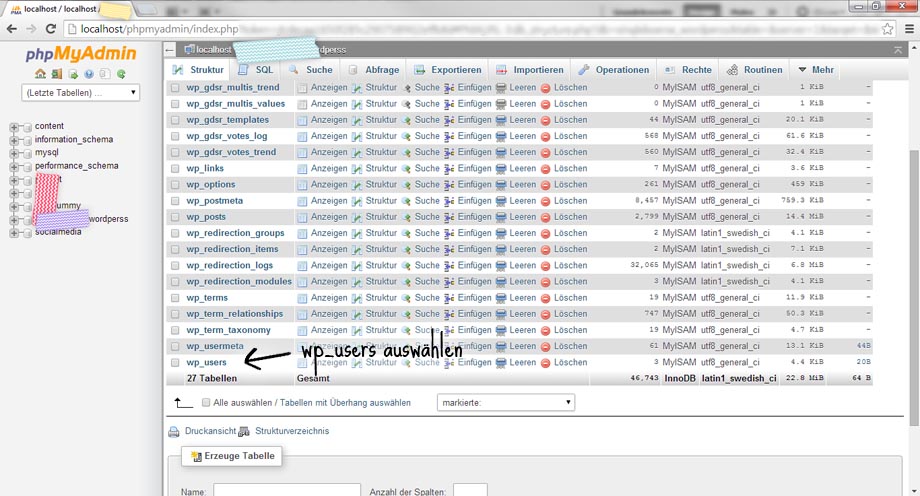


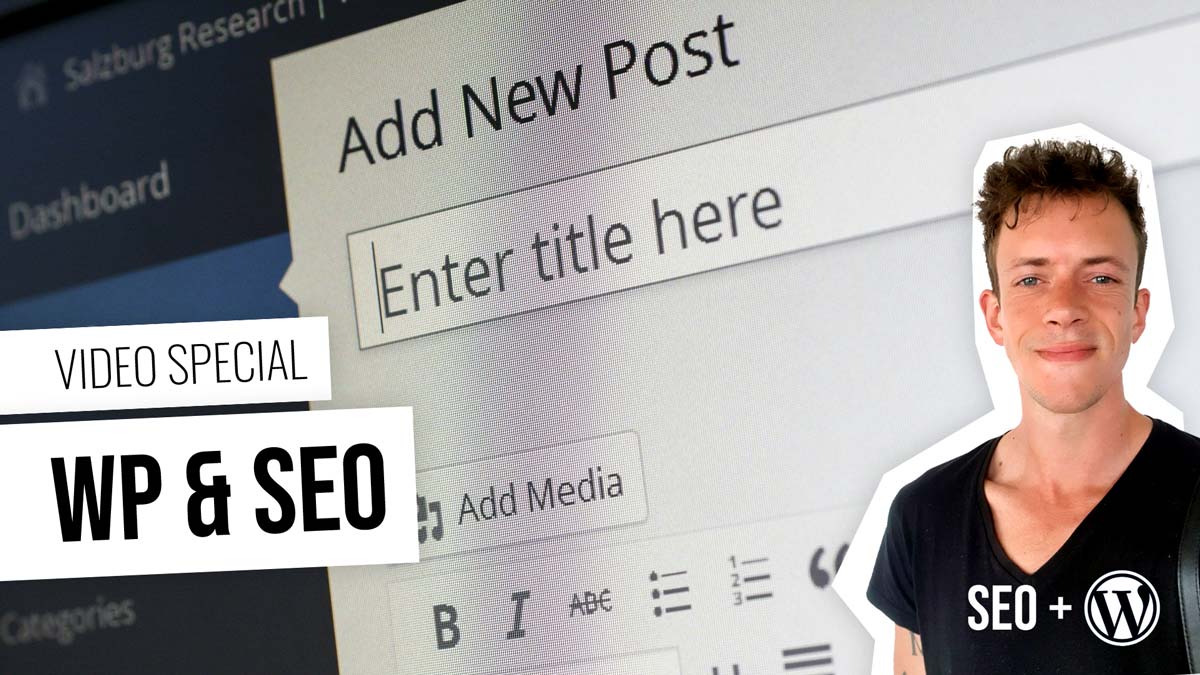
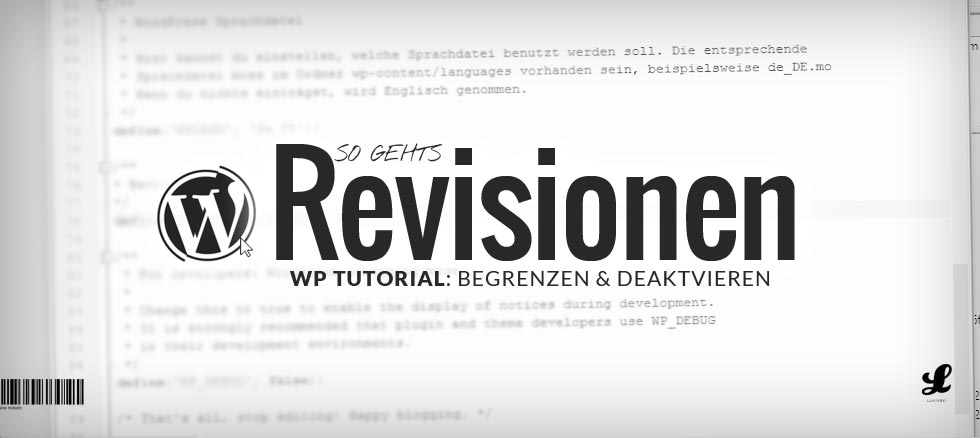
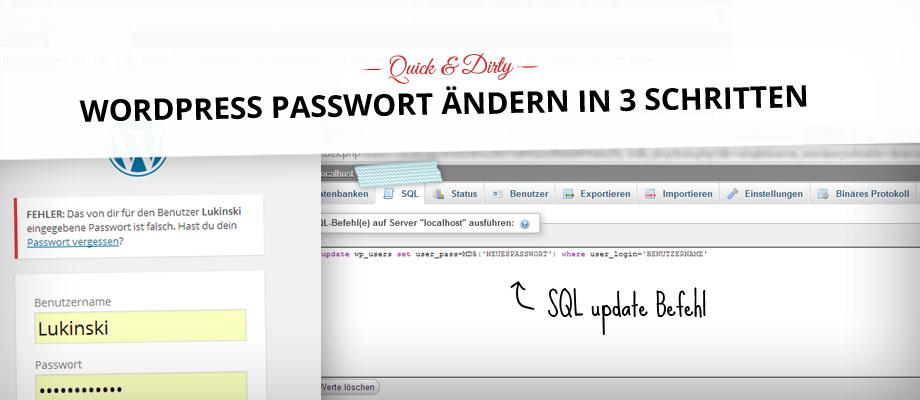

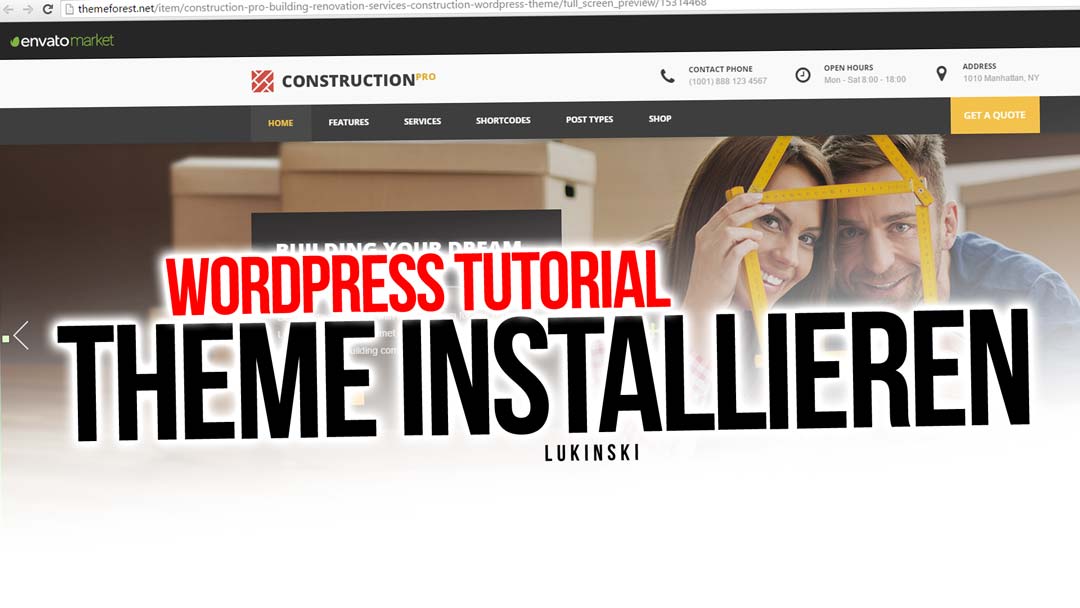
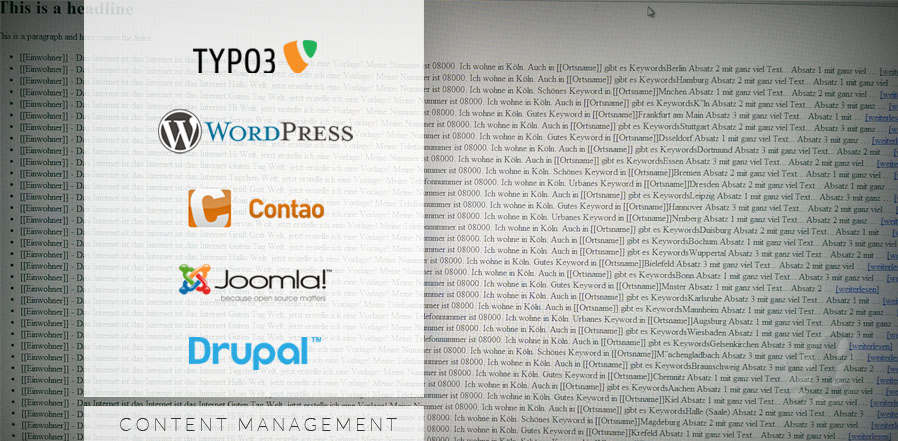
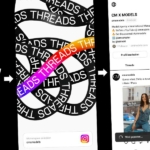
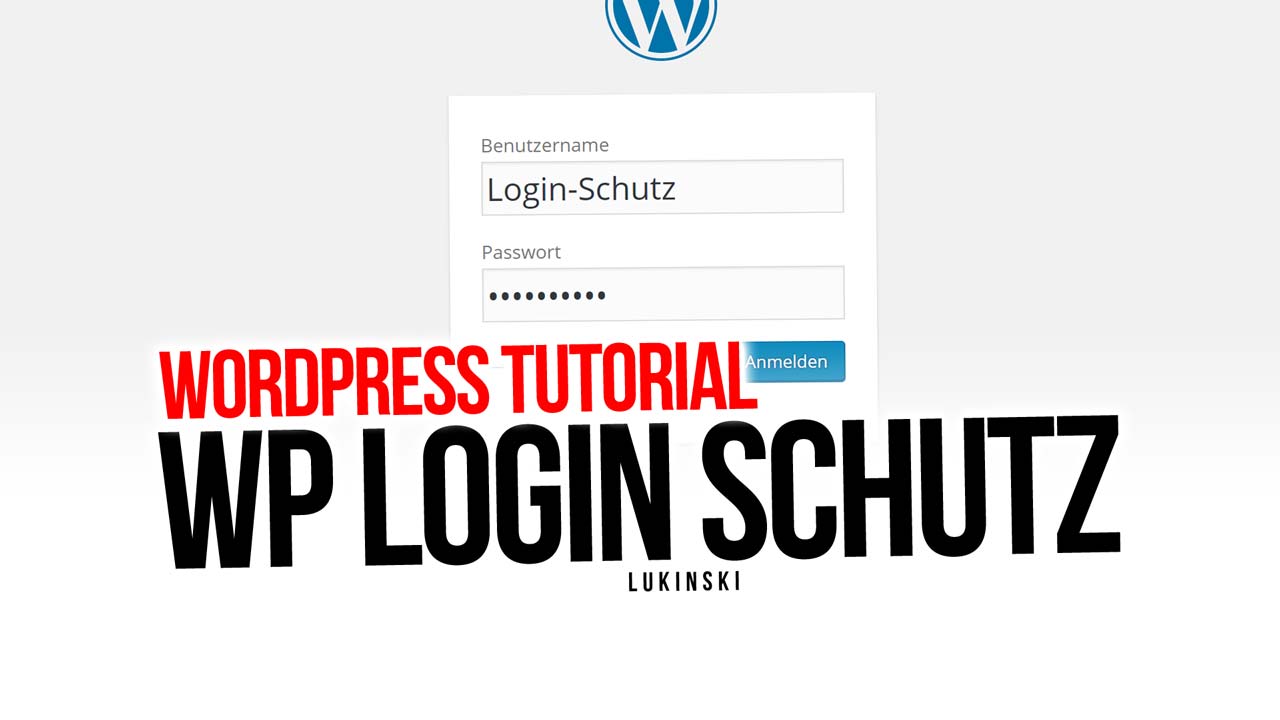
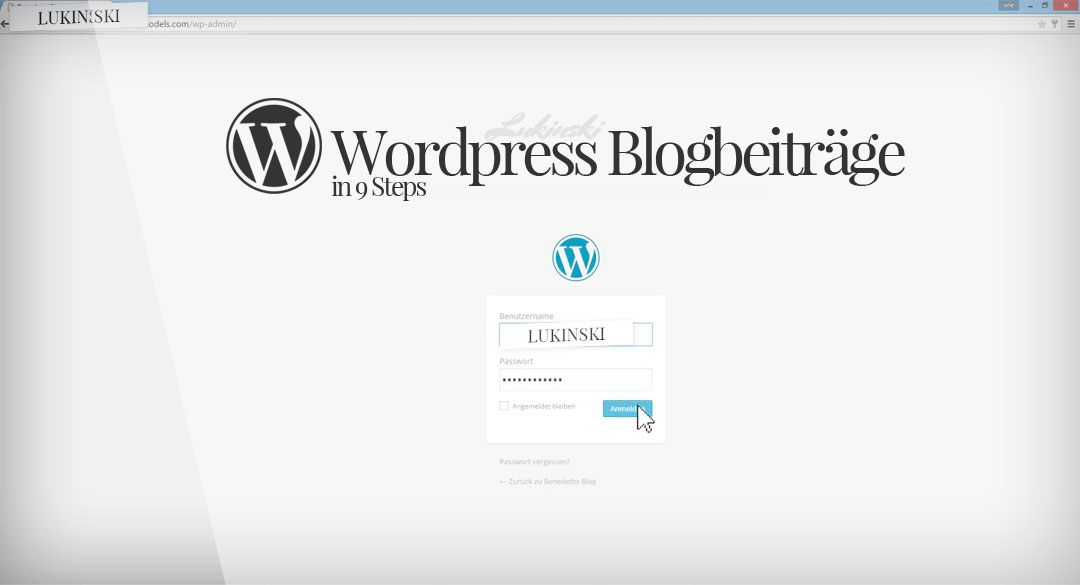






 4.9 / 5.0
4.9 / 5.0